Ubrzajte GIF 2x, 4x, 6x, pa čak i 8x brzinom uz visoku kvalitetu.
5 jednostavnih metoda za ubrzavanje animiranih GIF-ova na Windows/Mac/Online
Kako se ubrzati GIF-ove uhvatiti trend? Štoviše, neki GIF-ovi imaju veću veličinu datoteke, što ne podržava većina platformi društvenih medija. Stoga možete koristiti ovo rješenje za komprimiranje i skraćivanje GIF-ova kako biste ispunili zahtjeve za prijenos. Također možete ubrzati GIF kako biste napravili meme sa smiješnim efektima, ispričali kratku priču u jednoj slici ili je samo smanjili za jednostavno dijeljenje. Ovaj će vam članak pomoći tako što će vam pokazati smjernice na različitim platformama.
Popis vodiča
1. dio: Najbolji način za ubrzavanje animiranog GIF-a visoke kvalitete 2. dio: Kako ubrzati GIF-ove pomoću Photoshopa [Složeni način] Dio 3: 2 metode za ubrzavanje GIF-ova na mreži Dio 4: Kako ubrzati željeni GIF isječak putem Motionboxa Dio 5: Često postavljana pitanja o tome kako ubrzati GIF-ove1. dio: Najbolji način za ubrzavanje animiranog GIF-a visoke kvalitete
Ako želite zadirkivati svoje prijatelje na mreži ili ih svladati slanjem različitih vrsta smiješnih animiranih GIF-ova, 4Easysoft Total Video Converter je svestrana metoda za ubrzavanje GIF-a. A možete skratiti GIF-ove kako biste ih podijelili na stranicama društvenih medija i lako privukli publiku, primjerice 15 sekundi. Štoviše, ovaj vam alat omogućuje pretvaranje videa u GIF, komprimiranje GIF-a i dodavanje filtara po želji. Podešavanjem broja sličica u sekundi i razlučivosti također možete izvesti ubrzani GIF u visokoj kvaliteti.

Omogućite 10 različitih načina kontrole brzine za ubrzavanje animiranih GIF-ova i videozapisa.
Pretvorite video u GIF ili obrnuto za jednostavno upravljanje i uređivanje animiranih GIF-ova.
Izrežite željeni dio, spojite različite isječke datoteke i primijenite animaciju petlje.
Podesite veličinu izlaza, broj sličica u sekundi, video filtre, vodeni žig i druge postavke.
100% Sigurno
100% Sigurno
Korak 1Preuzmite i instalirajte 4Easysoft Total Video Converter, možete pokrenuti program i odabrati Kutija s alatima izbornik u gornjem desnom dijelu sučelja. Kliknite na Video kontroler brzine gumb iz odabira.

Korak 2Kliknite na Dodati i uvezite animirani GIF koji želite ubrzati. Možete odabrati željenu brzinu reprodukcije kako biste ubrzali GIF, na primjer 1,25X, 1,5X, 2X, 4X ili 8X za ubrzanje GIF-a. Kroz Izlaz postavke, također možete smanjiti veličinu GIF-a.

3. korak(nije obavezno): Ako trebate izrezati željeni dio, također možete odabrati Konverter izbornik i kliknite na Dodaj datoteke gumb za dodavanje GIF datoteke. Nakon toga možete kliknuti na Trim gumb za izrezivanje željenog dijela ili ubrzavanje samo dijela GIF-a. Možete također pretvoriti GIF u MP4 poboljšati kvalitetu.

Korak 4Odaberite odredišnu mapu kao određeno mjesto za svoj ubrzani GIF. Nakon toga sada možete kliknuti na Izvoz da biste spremili animirani GIF ili ga podijelili na web stranicama društvenih medija.
2. dio: Kako ubrzati GIF-ove pomoću Photoshopa [Složeni način]
Photoshop je vrlo profesionalan i uvjerljiv uređivač slika koji koristi većina fotografa, grafičara i dizajnera. Može rukovati širokim rasponom vizualnih medija, uključujući fotografije, iako nije ograničen na njih. Ovaj članak će vam pokazati kako ubrzati GIF koristeći Photoshop i ispuniti vaša očekivanja. Slijedite korake u nastavku!
Korak 1Prvo što trebate učiniti je odabrati Datoteka padajući popis i pronađite svoju GIF datoteku. Nakon toga pritisnite tipku Otvoren dugme; Photoshop će se otvoriti i prikazati vaš GIF. Svaki okvir u datoteci pojavljuje se na svom sloju.
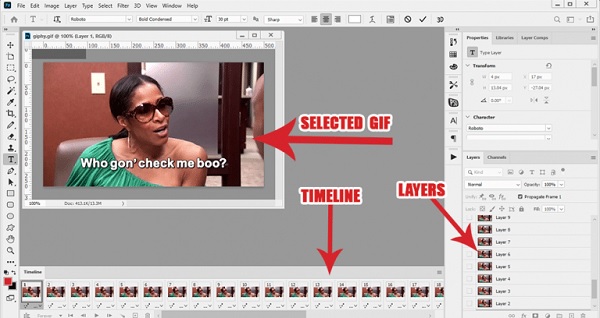
Korak 2Na Vremenska Crta prozor iz GIF-a, kliknite tri retka. Zatim odaberite Pretvori u vremensku traku videozapisa. Nakon što ste kliknuli na Pretvori u vremensku traku videozapisa, videozapis svakog okvira bit će prikazan na vremenskoj traci. Odaberite Renderiranje videa klikom na trolinijski kada se pretvara u video.
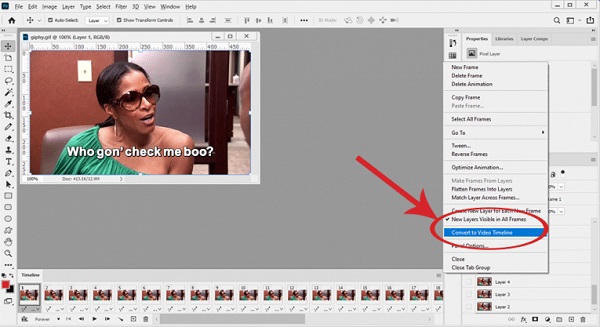
3. korakPojavit će se još jedan prozor; zatim prilagodite naziv i odredišnu mapu za svoj video. Nakon toga pritisnite Render opet; pretvorit će vaš GIF u video.
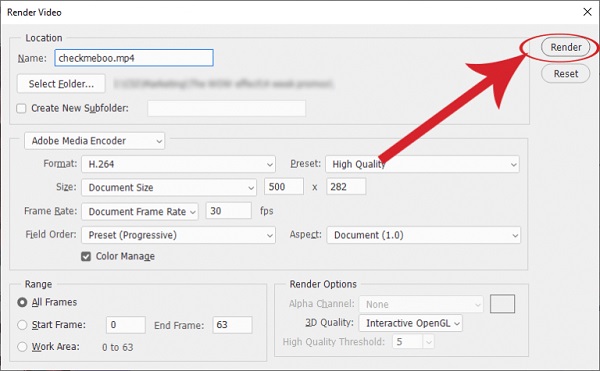
Korak 4Nakon toga idite na Datoteka izbornik i kliknite na Otvoren nbutton za široko otvaranje novog videozapisa u Photoshopu. Na vremenskoj traci desnom tipkom miša promijenite brzinu reprodukcije i ubrzajte GIF. Nakon toga morate pritisnuti padajući izbornik za Ubrzati koji će pokrenuti klizač.
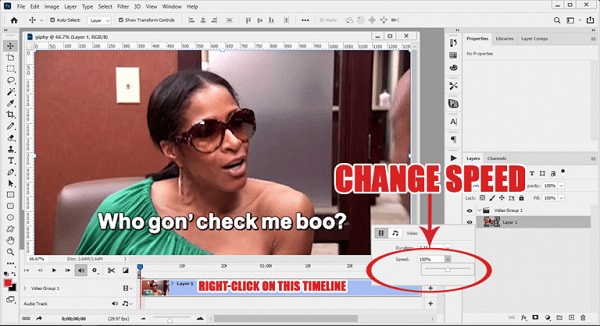
Korak 5Za pristup GIF izvoznik, ići Datoteka izbornik i kliknite na Izvoz i Spremi za web gumbi. The Pregled gumb se nalazi u donjem lijevom kutu prozora vremenske trake. Nakon što pritisnete gumb, vaš novi GIF pojavit će se u vašem pregledniku. Ovo također pomaže u određivanju je li vaš GIF ispravno prikazan. Kada završite, kliknite Uštedjeti, odaberite mjesto za spremanje i gotovi ste!
Dio 3: 2 metode za ubrzavanje GIF-ova na mreži
Jednostavno možete stvoriti fascinantne GIF memeove jednostavnim ubrzavanjem animiranih GIF slika. Možete poboljšati GIF datoteku kako bi izgledala glatkije dok istovremeno smanjujete veličinu datoteke radi lakše distribucije. Čini se da je teško ubrzati GIF datoteke jer su to slikovni formati s nekoliko fotografija, a ne filmova. Ne brinite više jer mi ćemo vas naučiti! S preciznim postupcima možete naučiti kako ubrzati GIF na mreži.
1. Tekst poklona
Gifntext je također jednostavan web alat za ubrzavanje GIF datoteka. Ovaj GIF pretvarač brzine također uključuje bitne alate za uređivanje za promjenu veličine, obrezivanje i dodavanje teksta GIF-ovima. Također se može koristiti za ubrzanje GIF-ova do 10 puta.
Korak 1Idite na službenu web stranicu Gifntexta i odaberite željene GIF datoteke sa svoje radne površine klikom na prazan okvir. Alternativno, možete zalijepiti URL-ove GIF datoteka.
Korak 2Za promjenu brzine od 0,1X do 10X, povucite klizač brzine. Zatim kliknite gumb Generiraj GIF da biste za nekoliko minuta počeli ubrzavati GIF datoteke.
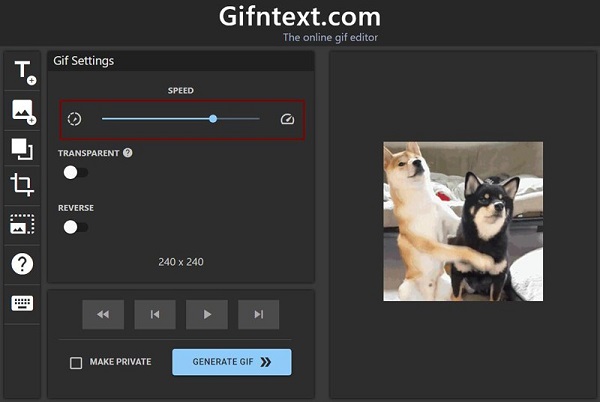
2. EZGIF
EZGIF je uređivač GIF-ova koji sadrži mnogo opcija za uređivanje i izmjenjivač brzine GIF-a za ubrzavanje GIF datoteka. Ima moćne alate za izrezivanje, rotiranje, promjenu veličine, optimiziranje i dijeljenje GIF datoteka. Jedini nedostatak je što ima ograničenje veličine datoteke od 50 MB.
Korak 1Odaberite Podesite brzinu GIF-a opciju iz gornjeg izbornika EZGIF-a. Zatim odaberite GIF datoteku s lokalnog diska ili URL pomoću opcije Odaberi datoteke.
Korak 2Zatim se mogu pregledavati GIF datoteke, a regulator brzine nalazi se ispod zaslona. Slobodnim unosom vrijednosti možete ubrzati GIF bilo kojom brzinom. Zatim, za izvoz poboljšanog GIF-a, kliknite Uštedjeti dugme.
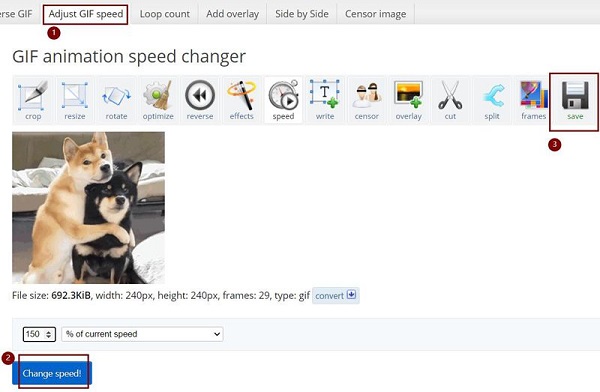
Dio 4: Kako ubrzati željeni GIF isječak putem Motionboxa
Svakodnevno se GIF-ovi koriste na međunarodnoj razini. Ponekad GIF nije sasvim prikladan za ono što tražite. Motionbox.io je mjesto gdje možete ići ako želite ubrzati gif ili dodati druge vizualne elemente. Prilično je jednostavno napraviti promjene na svom GIF-u. Koraci su jednostavni, bilo da želite ubrzati GIF ili usporiti grafiku.
Korak 1Prvo što morate napraviti je kreirati račun na Motionbox.io i dodati GIF datoteku koju želite ubrzati. Mogu se učitati i dodatni GIF-ovi, fotografije i glazba.
Korak 2Promijenite tempo svog GIF-a pomoću klizača za brzinu. Pomaknite klizač udesno kako biste ubrzali gif i učinili ga bržim. Ako želite dodati još efekata, samo naprijed i učinite to.
3. korakIzvezite i spremite svoje GIF animacije kad god ste s njima zadovoljni. Načini za ubrzavanje GIF-a vrlo su jednostavni.
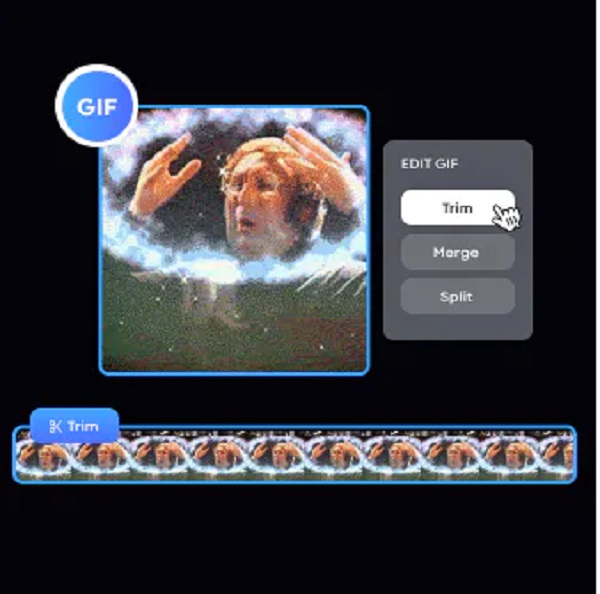
Dio 5: Često postavljana pitanja o tome kako ubrzati GIF-ove
-
Kako ubrzati GIF-ove bez gubitka kvalitete?
Ako još uvijek imate izvorne fotografije ili videozapise, možete ih pretvoriti u animirani GIF umjesto izravnog ubrzavanja GIF-a. Štoviše, možete podesiti različite parametre kako biste osigurali najbolju kvalitetu datoteke.
-
Mogu li GIF datoteke smanjiti tako da ih ubrzam?
Apsolutno da! GIF datoteke koje su ubrzane imat će kraće vrijeme reprodukcije i bit će manje u veličini datoteke.
-
Je li moguće reproducirati moj animirani GIF u VLC-u?
VLC ne podržava animirane GIF-ove. Kada otvorite GIF u VLC-u, on se prikazuje kao statična slika.
Zaključak
Za kraj, pokazali smo vam pet jednostavnih, ali učinkovitih metoda za ubrzavanje GIF-a pomoću različitih platformi. Također smo vas naučili kako ubrzati gif koristeći 4Easysoft Total Video Converter. Počnite ga koristiti sada kako biste iskusili njegove vrlo čarobne značajke.
100% Sigurno
100% Sigurno


 Objavio
Objavio 